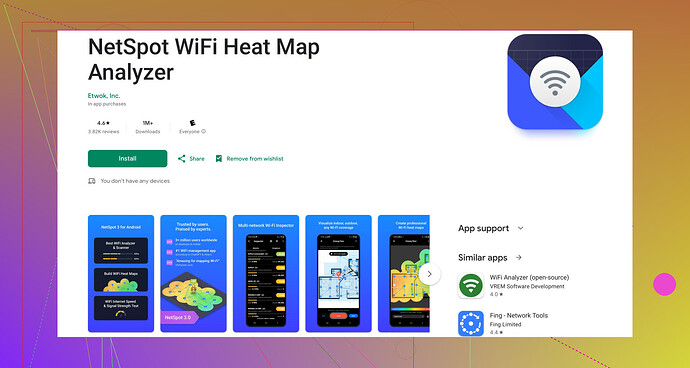Jeg har noen tilkoblingsproblemer med WiFi-en min, og det virker langsommere enn vanlig på Android-enheten min. Er det noen som vet en enkel måte å teste WiFi-hastigheten på for å se om det er enheten min eller nettverket? Alle appanbefalinger eller tips vil bli svært verdsatt.
Å teste WiFi-hastigheten på Android-enheten din kan hjelpe med å identifisere om problemet ligger med enheten din eller nettverket. Du kan prøve flere metoder for å gjøre dette.
For det første kan du bruke innebygde alternativer. På noen Android-enheter kan du gå til Innstillinger > Nettverk & Internett > WiFi. Når du er koblet til WiFi-nettverket ditt, trykk på nettverksnavnet og se etter ‘Nettverksdetaljer’ som kanskje viser den nåværende hastigheten. Dette er imidlertid ikke alltid tilgjengelig eller supernøyaktig.
For et mer definitivt svar er det beste å bruke en app. En utmerket app for dette er NetSpot’s WiFi Analyzer for Android. Den er brukervennlig og gir detaljert informasjon om hastigheten og ytelsen til WiFi-nettverket ditt.
Dette gjør du:- Last ned og installer appen fra Google Play Butikken.
- Åpne appen og gi nødvendige tillatelser.
- Start et nettverkssøk. NetSpot’s WiFi Analyzer vil liste alle nærliggende nettverk og deres hastigheter.
Appen gir også ytterligere innsikt som signalstyrke og kanallbruk, som kan hjelpe deg med å diagnostisere om interferens forårsaker dine lave hastigheter.
En annen enkel app du kan prøve er Ookla’s Speedtest, som er rett frem og gir raske nedlastings-, opplastings- og pingresultater.
I tillegg til apper, sørg også for at ingen andre enheter bruker båndbredde og prøv å starte ruteren på nytt. Flytting av ruteren for bedre signal eller bytte av kanaler kan også løse interferensproblemer.
Håper dette hjelper med å løse dine tilkoblingsproblemer!
Hvis du har tilkoblingsproblemer og WiFi føles tregere enn vanlig på Android-enheten din, er det noen flere trinn utover det @viajeroceleste foreslo som kan bidra til å diagnostisere problemet.
Du kan prøve en app som heter Network Signal Info. Den er ganske detaljert og tilbyr en unik grafisk fremstilling av WiFi-signalstyrken din. Denne appen kan også fortelle deg om andre tilkoblinger enheten din gjør, som kan dra ned hastigheten. Dette er viktig fordi flere bakgrunnsapper ofte kan forbruke båndbredde uten at du vet det.
En annen metode ville være å bruke WiFi Analyzer-verktøyet tilgjengelig i utvikleralternativer, men det er litt mer komplekst og ikke like brukervennlig. For å aktivere utvikleralternativer, gå til Innstillinger > Om telefon > trykk ‘Byggnummer’ syv ganger for å aktivere utviklermodus. Deretter i den nye ‘Utvikleralternativer’-menyen, finner du WiFi-overvåkingsverktøyene.
Ikke stol kun på apper; fysiske sjekker kan også gi noen svar. Hvis mulig, prøv å koble en annen enhet til WiFi-nettverket ditt og kjør de samme hastighetstestene. Hvis alle enheter er trege, ligger sannsynligvis problemet hos ruteren eller ISP.
I tillegg, selv om Ooklas Speedtest er flott, diagnostiserer den ikke interferens eller signalstyrke omfattende. For det kan noe som NetSpot’s Android-versjon være nyttig. Den kan avsløre hvilke kanaler som er overfylte og foreslå bedre. Prøv det hvis du ikke har gjort det ennå.
Også, omstart av ruteren er ikke dårlig råd, men det er litt generisk. Gå dypere inn i ruterens innstillinger (tilgang via en nettleser ved å skrive inn IP-adresse, typisk noe som 192.168.1.1) og prøv å endre DNS-innstillingene til noe som Googles (8.8.8.8) eller Cloudflare’s (1.1.1.1). Dette kan noen ganger øke hastigheten uten mye innsats.
Til slutt, invester litt tid i å sikre at ruteren din er plassert i en optimal plassering (ikke inne i et skap eller nær store metallgjenstander) kan være en game changer.
Husk også at signalstyrken kan bli påvirket av materialene i veggene dine, elektronisk interferens og til og med ruterens alder.
Dette kan virke som et tiltak, men det er verdt å finne ut om det er en enkel løsning🚀.
Åh, og hvis du trenger et solid WiFi-analyseringsverktøy, sjekk ut NetSpot WiFi Analyzer for Android på Google Play. Det er et godt utgangspunkt.
Håper noe av dette hjelper deg med å få klarhet i WiFi-problemene!
Et verktøy til å vurdere er WiFiman. Det er ikke like populært som Ooklas Hastighetstest, men det tilbyr noen unike innsikter i nettverkets ytelse, spesielt hvis du har med uklare problemer å gjøre.
Med det sagt, har @viajeroceleste og @cazadordeestrellas stort sett dekket det godt. Hvis du fortsatt har problemer, kan det å sjekke QoS-innstillingene på ruteren din hjelpe. Quality of Service (QoS)-innstillinger kan prioritere hvilke enheter og typer trafikk som får båndbredde. Noen ganger kan det enkelt å konfigurere QoS forbedre nettverkets ytelse.
En unik fordel med NetSpot for Android er den detaljerte visualiseringen av nærliggende nettverk, noe som gjør det enkelt å oppdage potensielle interferenskilder. Når det gjelder ulemper, kan det føles litt overveldende hvis du ikke er teknisk kyndig, med alle de detaljerte metrikkene det tilbyr. Men hei, den ekstra informasjonen kan være virkelig nyttig hvis du har med sta WiFi-problemer å gjøre.
En ting som ikke er nevnt er å sjekke om det finnes fastvareoppdateringer for ruteren din. Utdatert fastvare kan alvorlig påvirke ytelsen. Gå til ruteren din produsents nettsted, og de har vanligvis en ‘Support’-seksjon hvor du kan laste ned den nyeste fastvaren.
Så ja, prøv NetSpots WiFi Analyzer for dybde og detaljer, og sammenlign med WiFiman for et annet perspektiv. Husk også forslagene til @viajeroceleste og @cazadordeestrellas; du kan finne kombinasjonen mest effektiv.
Å flytte store metallgjenstander bort fra ruteren kan ikke understrekes nok. Det er en så enkel løsning, men metaller kan i stor grad forstyrre signalstyrken.